Traslados
Aviso: Este artículo describe las funciones y características incluidas en el plan Cosecha. Algunas funciones pueden no estar disponibles para los usuarios de los planes Semilla o Cultivo.
Dentro de Traslados, en el módulo de Inventario, podrás registrar todos los traslados de los productos que desees realizar, desde un almacén hasta otro; indicando la cantidad a trasladar, la persona responsable, fecha y estado del traslado.
Esto te permitirá controlar de una manera más directa y eficiente el movimiento de los productos en tu finca.
Pasos a seguir:
Siguiendo estos pasos podrás registrar los traslados:
1. Podrás encontrar ‘‘Traslados’’ en el menú lateral izquierdo en el módulo de Inventario o en el menú general ubicado en la parte superior derecha
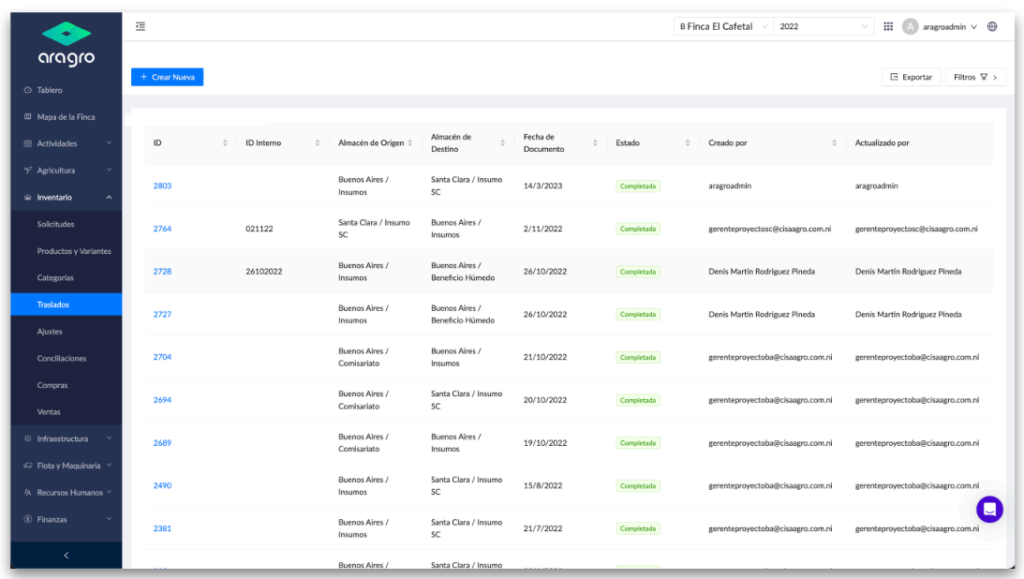
2. Inicialmente se muestra el listado de traslados efectuados https://app.aragro.com/inventory/transfers
– Almacén de Origen es la bodega de donde saldrán las variantes de productos
– Almacén de Destino es la bodega que recibirá las variantes
– Estado puede ser abierto, completado o cancelado.
3. Dentro de ‘Traslados’ podrás crear uno nuevo, editar registro, exportar los archivos o filtrarlos.
a) Crear Nuevo.
Para poder crear un nuevo traslado haz click en el botón azul ‘+ Crear Nueva’ y serás redirigido a un formulario. Completa el formulario de datos básicos y haz click en Crear, este debe aparecer en el listado.
Para poder realizar un traslado se debe ingresar la fecha de documento (fecha del traslado), seleccionar un almacén de origen (donde saldrán los productos), almacén de destino (donde se recibirán los productos).
En la sección de Detalles de Inventario se desplegará una lista que contiene todos los productos en la bodega origen con su stock actual, se puede seleccionar 1 o varios al mismo tiempo, luego se agregan haciendo click en el botón + Agregar. Una vez en lista, se tiene que especificar la cantidad (este debe ser mayor que 0) del producto que desea trasladar.
El sistema cuenta con una sección de notas en caso de que quiera agregar un detalle referente al traslado.
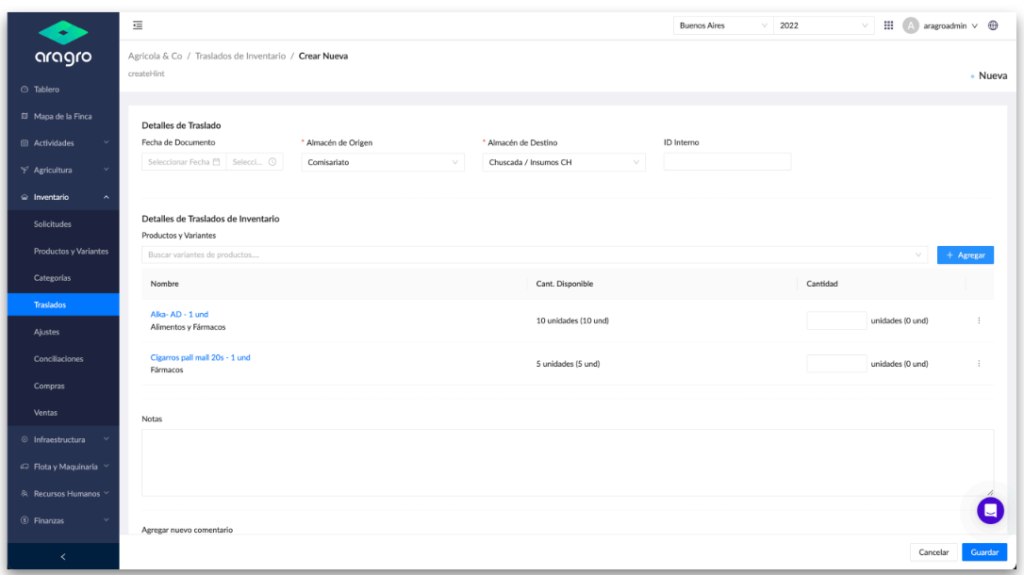
Nota: Las casillas que contienen asterisco (*) es información requerida que debe ser completada para seguir al siguiente paso.
También contamos con una sección de comentarios, no es requerida pero puede agregar comentarios etiquetando usuarios que usan el sistema.
Una vez agregados los datos puede guardar, el sistema lo redirigirá a una página de detalle donde se puede observar el detalle de la transacción, en este punto puede editar el traslado removiendo, agregando, cambiar cantidades, si esta completamente seguro de la transacción puede completarla(hasta este punto se ejecuta la transacción) haciendo click en el botón ‘’Completar traslado.’’
b) Editar Registro.
Para editar un registro, solo deberás seleccionar el ID que deseas editar, luego aparecerá un menú en la parte lateral derecha y en la parte superior derecha aparecerá un icono de un lápiz .
Al editar se activarán todos los campos disponibles para cambios fecha, bodegas, lista de productos.
c) Exportar.
Si deseas exportar los traslados, podrás realizarlo en dos diferentes formatos: Excel (.xlsx) y Separado por comas (.csv). Una vez seleccionado el tipo de formato que deseas, iniciará la exportación automáticamente.
d) Filtros.
Permite filtrar prácticamente por cada una de las columnas del listado, incluyendo al final la opción de mostrar los registros eliminados.
Si tienes alguna pregunta que este documento no haya resuelto, nos puedes contactar en el chat de Aragro para aclarar cualquier duda.